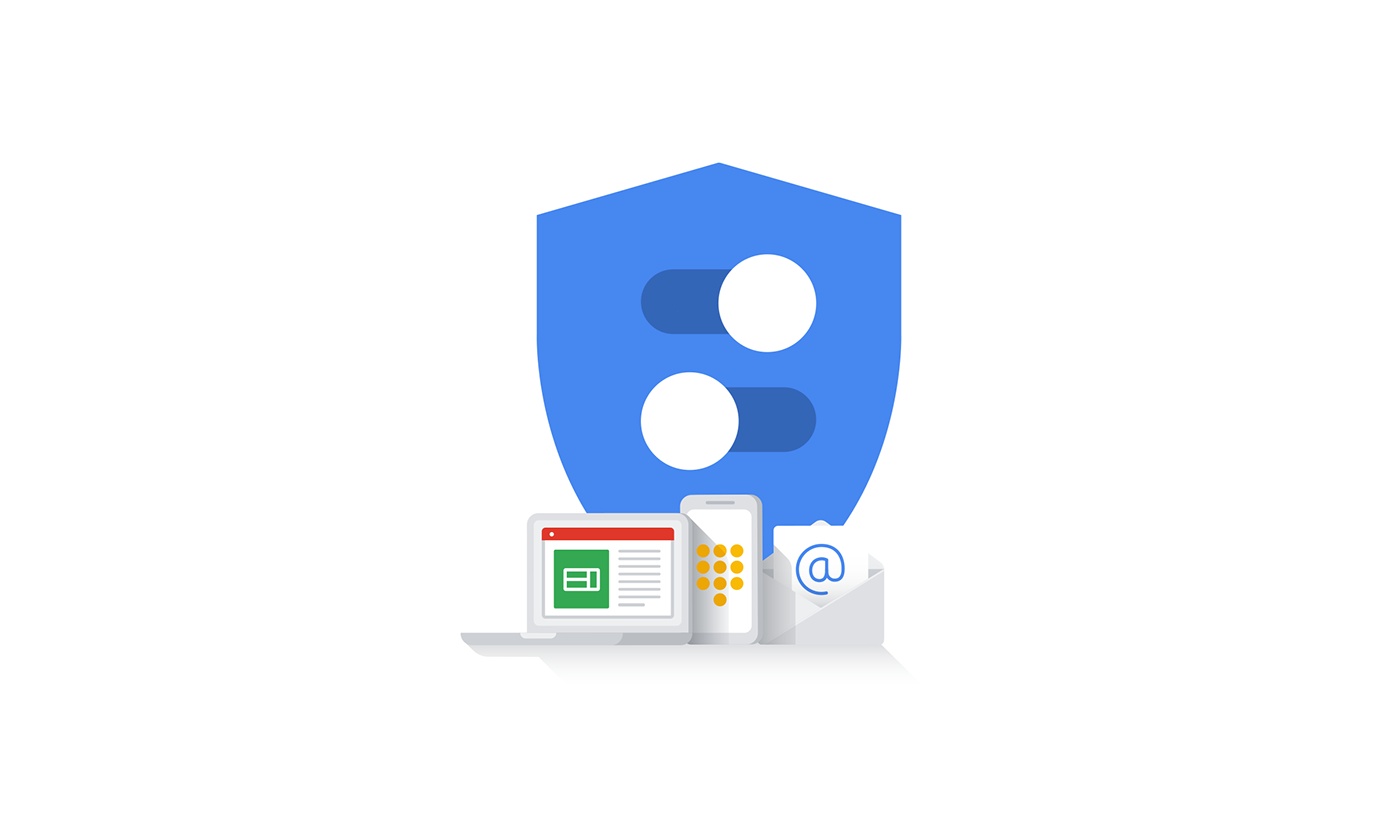
foto: Behance.net
Teknologi.id - Kecanggihan teknologi yang ditawarkan saat ini tidak menutup kemungkinan akan terjadi hal-hal buruk yang terjadi. Hilangnya data-data, foto-foto kenangan, dan akun berharga merupakan permasalahan umum yang kerapkali terjadi pada pengguna teknologi. Begitu pula dengan akun Google kalian yang dapat sewaktu-waktu hilang dan tidak dapat dikembalikan kembali. Banyak kemungkinan yang menjadi penyebab hal itu terjadi, misalnya seperti kalian lupa data diri akun, ponsel yang hilang, dan lain sebagainya. Google menawarkan kemudahan dengan menyimpan data dalam satu pintu menggunakan Google Access yang di mana kalian dapat menyimpan foto, file-file, hingga data-data lainnya. Maka dari itu, diperlukan upaya untuk mencadangkan akun Google kalian untuk mengantisipasi hal tersebut terjadi. Bagaimana caranya? Mari simak artikel di bawah ini!
Langkah-langkah ini bertujuan untuk mencadangkan dan mengekspor akun Google kalian dengan tujuan kalian masing-masing. Kalian dapat menerapkannya apabila ingin tidak lagi menggunakan alamat email saat ini, ingin berpindah pekerjaan, dan sebagainya. Fitur yang digunakan dalam cara ini adalah fitur Takeout Google. Fitur ini membantu kalian untuk mengatur akun Google untuk dicadangkan (back up) secara teratur. Dilansir dari the Verge (2022), berikut cara mencadangkan akun email Google kalian.
Baca juga: Lupa Password Email? Ini Cara Melihat Kata Sandi di Gmail lewat HP dan Laptop
Cara Cadangkan Data Menggunakan Google Takeout
1. Buka myaccount.google.com
Langkah pertama yang perlu kalian lakukan adalah menuju profil akun Google kalian. Pilih bagian "Manage your Google Account" atau "Kelola akun Google Anda." Setelah itu akan muncul tampilan Google Account kalian dan lanjutkan ke tahap berikutnya.
2. Klik bagian Kelola data & privasi
Selanjutnya, kalian harus mengklik bagian "Data & Privacy" pada bagian bawah "Personal Info." Setelah itu, kalian harus ke bagian "data from apps and services you use" pada bagian sebelah kanan. Apabila sudah, akan muncul tampilan seperti pada gambar di bawah.
3. Pada bagian Mengunduh atau menghapus data kalian, lalu klik Unduh data Anda
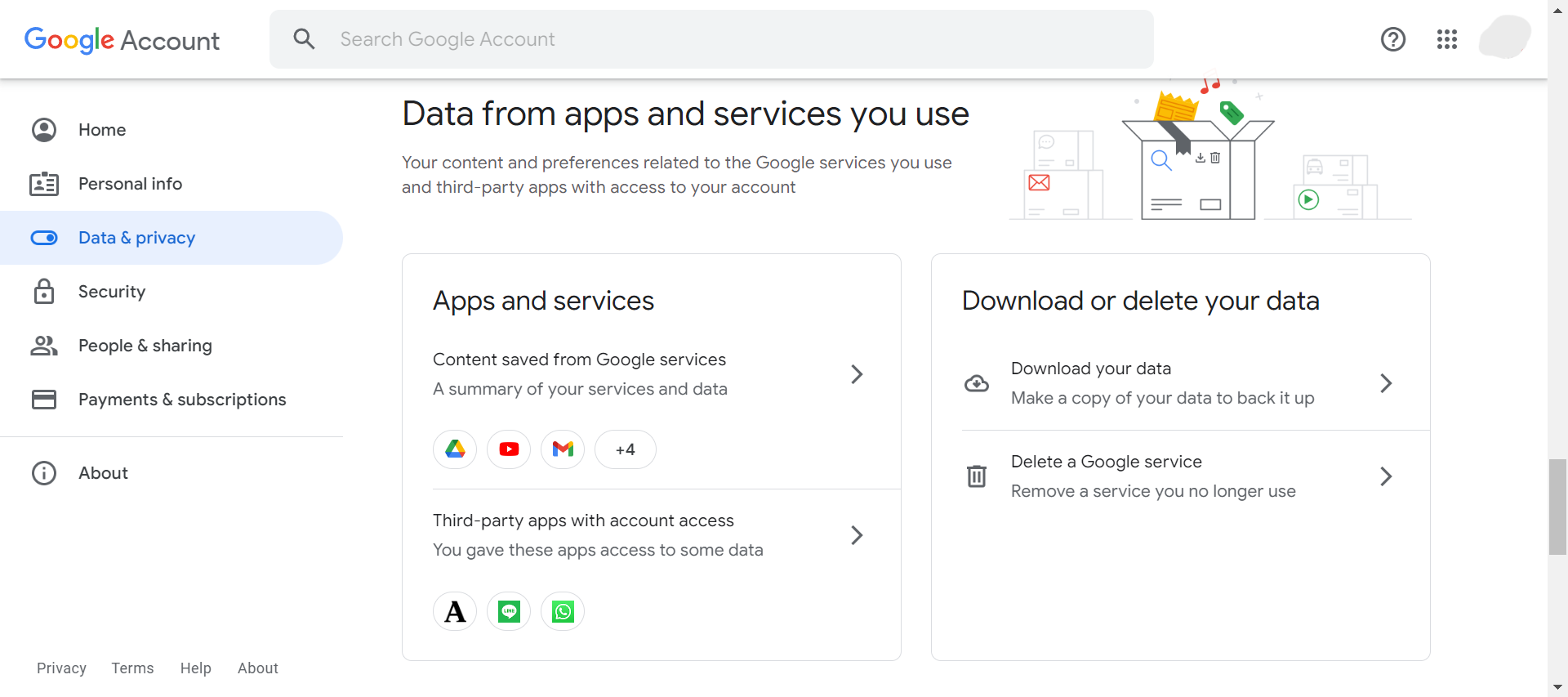
foto: tangkapan layar pribadi/Google
4. Beralih ke Google Takeout
foto: tangkapan layar pribadi/Google account
Setelah kalian sudah mengklik bagian "download your data", kalian akan diarahkan ke bagian Google Takeout. Jika kalian hanya ingin mengunduh data akun tertentu, misalnya akun Gmail, klik bagian "deselect all" pada bagian sebelah kanan. Namun, apabila kalian ingin menghapus seluruh akun, kalian harus mencetak kotak "Access Log Activity." Perhatikan dengan cermat hingga kalian tidak salah pilih. Mencentang bagian tersebut akan memakan waktu yang lama untuk mencadangkan akun kalian.
5. Pilih bagian data yang akan kalian download (unduh)
foto: tangkapan layar pribadi/Google account
Setelah kalian mengklik bagian deselect all, scroll layar ke bawah dan akan muncul tampilan data apa saja yang dapat kalian unduh. Pada bagian data-data tersebut, format yang akan didapat berbeda-beda sehingga harus kalian perhatikan dengan menyesuaikan kapasitas penyimpanan. Yakinkan diri kalian mengenai data yang harus diunduh terlebih dahulu karena apabila mengunduh semuanya dalam satu waktu, akan memerlukan waktu yang sangat lama.
6. Perhatikan data yang akan kalian unduh
foto: tangkapan layar pribadi/Google account
Kalian sudah menentukan data apa yang ingin diunduh, lalu centang bagian data tersebut. Akan muncul bagian "all data included" yang kemudian harus kalian klik. Setelah itu, akan muncul tampilan seperti di atas. Kalian dapat memilih bagian data mana yang fokus ingin kalian unduh. Tidak harus semua diunduh, disesuaikan dengan kebutuhan kalian.
7. Klik "Next Step" dan tentukan format file yang akan kalian unduh.
Setelah sudah yakin data-data apa saja yang kalian unduh, scroll layar ke bawah dan kalian akan menemukan bagian "next step." Selanjutnya, kalian akan dihadapkan pada pilihan memilih jenis pengiriman data yang diperlukan. Kalian dapat mengirimkan data yang diunduh ke email, Gdrive, dsb. Format file yang ingin diunduh juga dapat kalian tentukan pada bagian "file type & size." Ukuran file juga biasanya sudah disesuaikan dengan kapasitas data. Akan tetapi, jika kalian ingin mengubahnya, kalian dapat langsung menuju bagian yang tersedia.
Cukup mudah, bukan? Itulah beberapa cara yang dapat kalian lakukan untuk melakukan pencadangan data-data pada akun Google kalian. Perhatikan dengan baik agar data-data berharga kalian tidak hilang begitu saja. Selamat mencoba!
(LA)